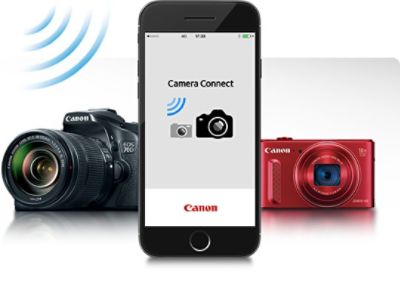CAMERA CONNECT:
UNA SOLA APLICACIÓN PARA EOS, POWERSHOT Y VIXIA
Camera Connect* es una aplicación unificada que conecta sus dispositivos móviles con cualquier cámara o videocámara Canon equipada con
Wi-Fi® o Bluetooth®. Ya sea que realice tomas con una cámara PowerShot o EOS, o una videocámara VIXIA, solo necesitará una aplicación. Con una interfaz intuitiva recién desarrollada para ambos sistemas operativos, iOS® y Android™**, Camera Connect facilita ver las capturas de su cámara, transferir fotografías y videos hacia su dispositivo móvil y utilizar su dispositivo para controlar la cámara.
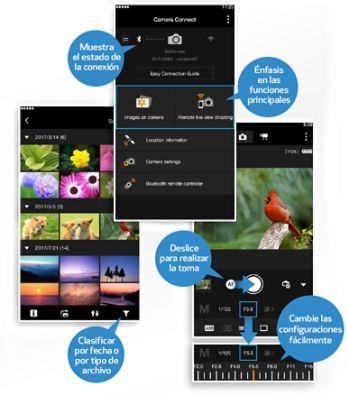
NAVEGUE CON MAYOR FACILIDAD
Ahora, con su nueva interfaz de usuario, la aplicación Camera Connect es aun más simple de usar:
Muestra el estado de conexión
Esta aplicación muestra el estado de conexión tanto para las conexiones Wi-Fi®** como para las Bluetooth®***, para disponer de la información a simple vista.
Guía de conexión fácil
Se incluyó una guía de conexión fácil para ayudar a configurar conexiones inalámbricas de forma sencilla, sin importar la cámara o la videocámara con la que tome las fotografías.
Botón de Imágenes en Cámara
El botón de Imágenes en Cámara es más grande en el menú principal para brindar un acceso más rápido; además, incluye una interfaz actualizada que le permite filtrar lo que ha capturado, guardar las imágenes directamente en su dispositivo compatible y verificar las imágenes descargadas en una aplicación fotográfica del sistema operativo por separado.
Botón de Tomas Remotas en el Modo de Control en Vivo
(Live View)
El botón de Tomas Remotas en el Modo de Control en Vivo (Live View) también se agrandó en el menú principal, y cuenta con un diseño nuevo que deja ver más información con una disposición intuitiva que permite la captura rápida del momento preciso.
Opciones de clasificación
Entre las opciones de clasificación de las imágenes en la función de Imágenes en Cámara están “filtrar por rango de fecha” y “filtrar por tipo de archivo”, para permitirle encontrar fácilmente una toma en particular que sea de su agrado.
VEA SUS IMÁGENES, TRANSFIERA HACIA SU DISPOSITIVO
Camera Connect facilita la transferencia de las fotografías y videos en MP4 capturados con su cámara o videocámara Canon compatible hacia tabletas o teléfonos inteligentes iOS® o Android™**. La transferencia se puede iniciar mediante la cámara o el dispositivo y las fotografías y videos van directo hacia el rollo de la cámara o hacia la galería, listos para usar como guste. Esta aplicación también es grandiosa para ver las imágenes en la pantalla de su dispositivo o para compartirlas rápidamente en los sitios de redes sociales*.


REALICE TOMAS DE FORMA REMOTA CON SU DISPOSITIVO MÓVIL
Con la aplicación Camera Connect, usted puede utilizar su dispositivo móvil para realizar tomas de forma remota con su cámara Canon. Prepare su toma, ajuste el zoom, el enfoque y el temporizador automático, entre otras configuraciones, desde el modo de Control en Vivo (Live View) remoto. Luego, libere el obturador: todo desde su teléfono inteligente o tableta. Las fotografías y videos se guardarán en la cámara.
AGREGUE LOS DATOS DE GPS A SUS IMÁGENES
La aplicación Camera Connect adquiere información del GPS de su dispositivo móvil y la agrega a los videos y fotografías en su cámara. Incluso puede configurar la aplicación para guardar la información y transferirla posteriormente, aunque su dispositivo no esté conectado a su cámara†. Es una característica magnífica para ayudarle a recordar y a organizar sus viajes, ya sea que se encuentre cerca del hogar o de vacaciones fuera de su país.


CAPACIDAD DE CONEXIÓN POR Wi-Fi®, NFC Y BLUETOOTH®
Una variedad de opciones de conectividad inalámbricas integradas son compatibles con la aplicación Camera Connect, para permitirle ver y transferir los archivos directamente a su dispositivo inteligente compatible, realizar tomas remotas, agregar información de GPS a las imágenes y cambiar las configuraciones. La función NFC†† le ayuda a conectarse de forma rápida a dispositivos Android™ compatibles con solo un toque. Esta aplicación también es compatible con el enlace Bluetooth®***, el cual mantiene una conexión entre su cámara y su dispositivo para que pueda ver, tomar o controlar su cámara de forma remota cuando quiera, sin necesidad de volver a conectarse al
Wi-Fi®.
Disponible en

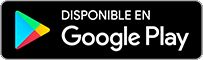
* Este software le permite cargar imágenes hacia los servicios de redes sociales. Antes de cargar las imágenes, tome en cuenta que es posible que los archivos de imagen contengan información privada, tales como nombres de personas y lugares. Si es necesario, borre esta información. Canon no obtiene, recopila ni utiliza estas imágenes ni la información en estas imágenes mediante este software.
** Compatible con las versiones 8.0/8.1/8.2/8.3/8.4/9.0/9.1/9.2/9.3/10.0 de iOS®, con los teléfonos inteligentes y tabletas Android™ en las versiones 4.1/4.2/4.3/4.4/5.0/5.1/6.0/7.0. Es posible que apliquen cargos por el uso de datos con la descarga de la aplicación gratuita Camera Connect de Canon. Esta aplicación le permite cargar imágenes hacia los servicios de redes sociales. Tome en cuenta que los archivos de imágenes pueden contener información de identificación personal que puede implicar leyes de privacidad. Canon rechaza cualquier reclamación y niega toda responsabilidad en relación con el uso que usted le dé a tales imágenes. Canon no obtiene, recopila ni utiliza estas imágenes ni la información en estas imágenes mediante esta aplicación.
*** Compatible con ciertos teléfonos inteligentes y tabletas (Android™ versión 5.0 o posterior y los siguientes dispositivos con iOS®: iPhone 4s o posterior, iPad 3.a gen. o posterior, iPod Touch 5.a gen. o posterior) equipados con la función Bluetooth® versión 4.0 o posterior y la aplicación Camera Connect versión 2.0.12. No se garantiza que esta aplicación funcione en todos los dispositivos indicados, incluso si se cumplen los requisitos mínimos.
† Es compatible con las cámaras digitales PowerShot lanzadas a partir de septiembre del 2012 y posteriores.
†† Compatible con los teléfonos inteligentes y tabletas Android™ en las versiones 4.0/4.1/4.2/4.3/4.4/5.0/5.1/6.0/7.0.